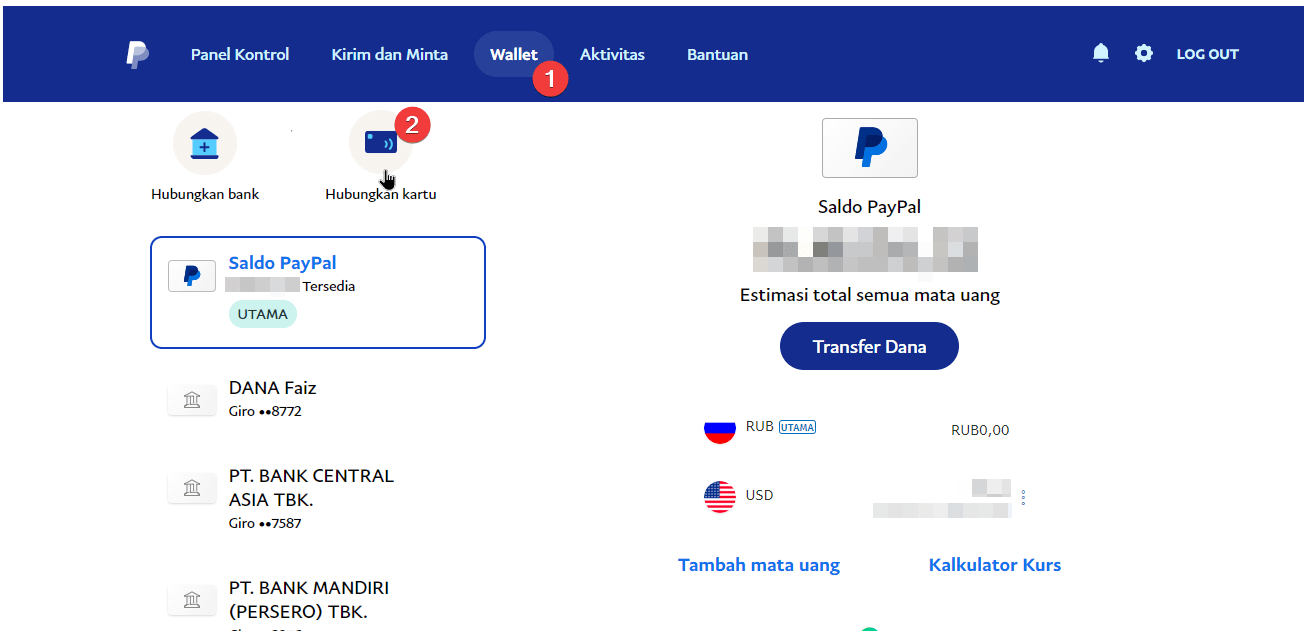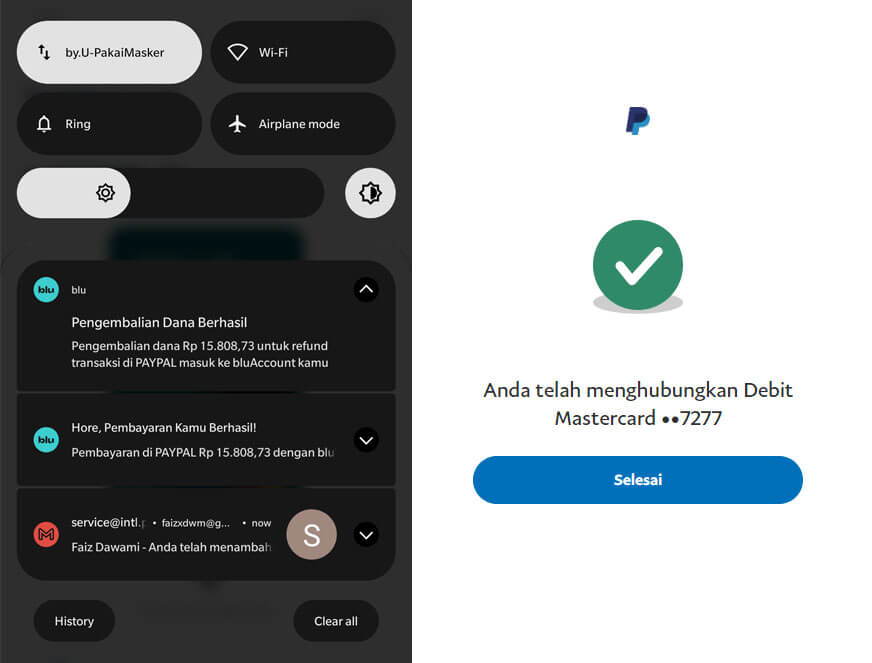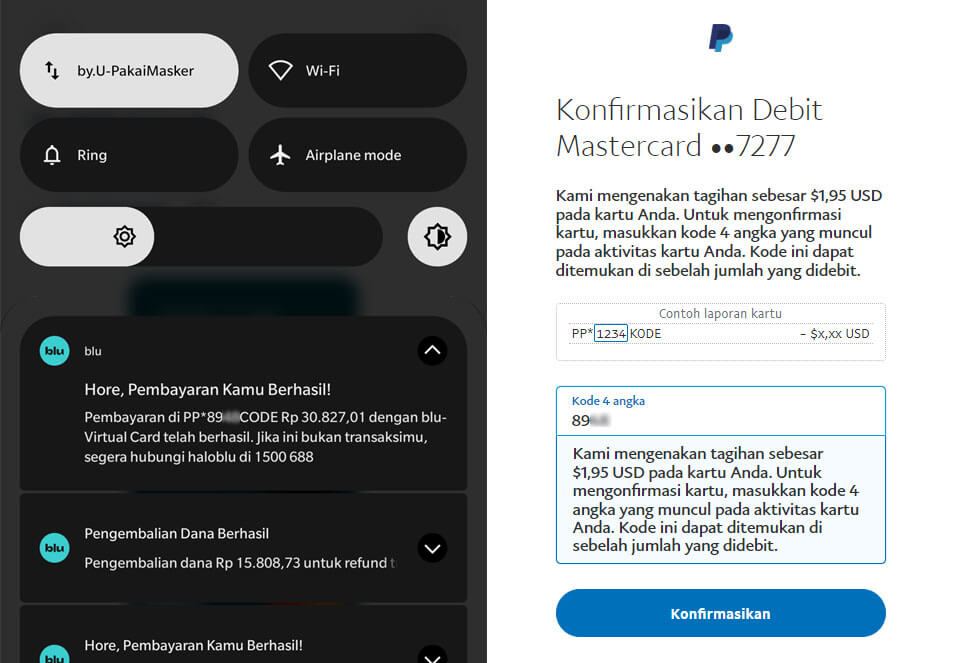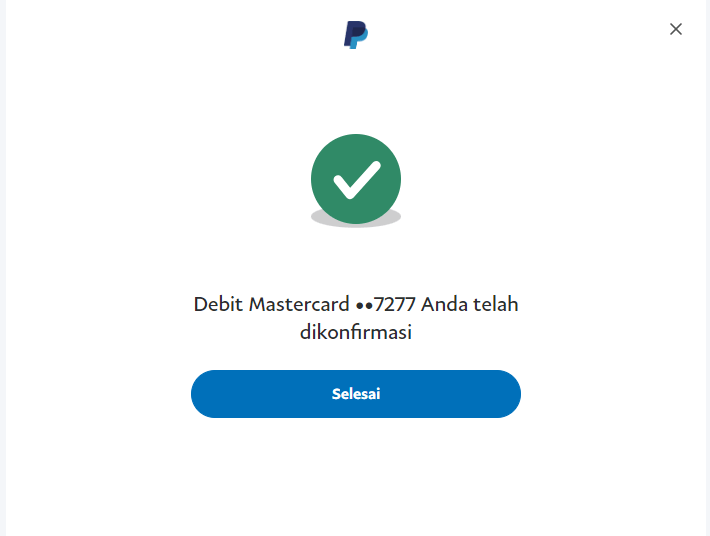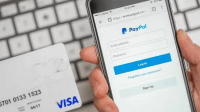Cara Verifikasi PayPal dengan BluVirtual Card – Balik lagi kita bicara tentang BluVirtual Card yang mana cara buatnya juga sudah saya tulis pada artikel sebelumnya yang mana BluVirtual Card ini mirip dengan Jenius, yang bisa menjadi ‘kartu kredit’ namun dalam bentuk digital yang bisa digunakan sebagai metode pembayaran, atau bahkan verifikasi PayPal.
Loh, kok bisa untuk verifikasi PayPal sih? Gimana tuh caranya?
Tenang dulu, jadi maksudnya tuh seperti ini.
BluVirtual Card bisa digunakan sebagai kartu kredit di PayPal yang mana bisa dipakai untuk menerima saldo dari PayPal untuk dicairkan ke saldo Blu yang terhubung dengan Virtual Card kalian.
Dengan begitu, kamu yang belum punya kartu kredit secara fisik, bisa menggunakan cara ini agar PayPal kamu terhubung dengan BluVirtual Card yang harus diisi saldo terlebih dulu, untuk melakukan pembelian.
Untuk itu, adapun langkah yang bisa kamu lakukan di sini cukup mudah kok!
1. Login ke Paypal via Web
Kalau gak sempat buka di komputer atau laptop, kamu bisa lewat browser di smartphone kalian masing-masing kok.
2. Hubungkan Kartu di Akun PayPal
Setelah berhasil login, klik pada Wallet lalu pilih Hubungkan Kartu.
Untuk mengetahui detail BluVirtual Card, kamu bisa ikuti cara berikut ini.
- Buka aplikasi Blu
- Klik pada Kartu
- Klik di BluVirtual Card
- Lalu pilih lihat detail kartu
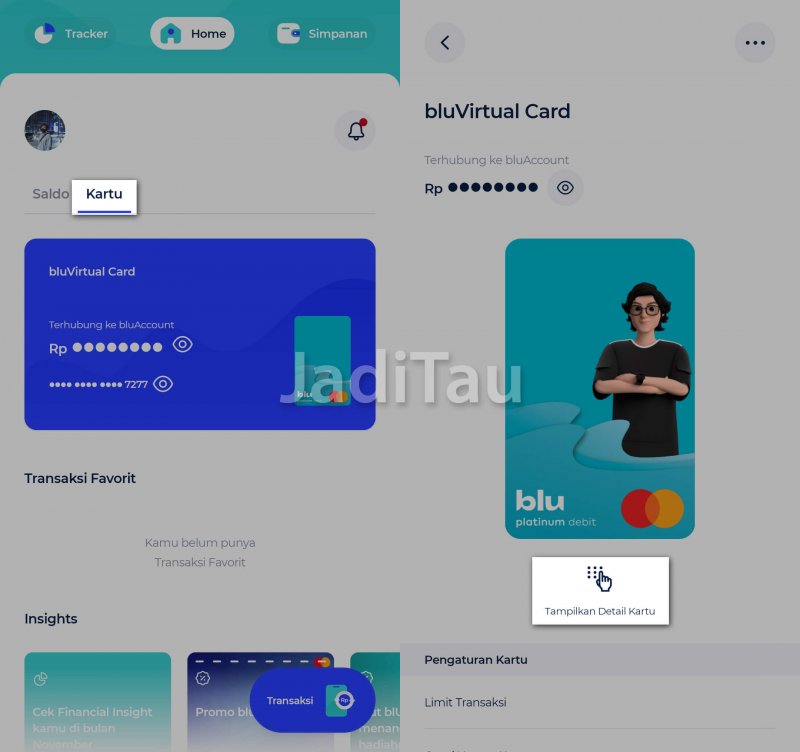
Kemudian, isi detail kartu seperti yang ada di BluVirtual Card dan pastikan kamu memiliki saldo aktif di Blu Account minimal Rp 50.000 yang sudah terhubung dengan BluVirtual Card.
3. Verifikasi BluVirtual Card di PayPal
Setelah proses penghubungkan kartu selesai, kamu akan mendapatkan notifikasi di hp seperti berikut
Saldo minimal 50.000 tadi digunakan untuk verifikasi pembayaran saja, yang mana saldomu akan terpotong dan kemudian dikembalikan lagi ke saldo Blu kamu lagi.
4. Konfirmasi Kartu
Sampai sini kamu sudah berhasil untuk menghubungkan BluVirtual Card ke PayPal, namun jika kamu ingin melepas limit kartu untuk digunakan di PayPal, kamu bisa melakukan konfirmasi kartu, dengan klik Konfirmasi Kartu Anda
Nantinya, PayPal akan mengirim pembayaran dengan kode transaksi yang harus kamu masukkan ke dalam PayPal. Klik pada masukkan kode konfirmasi dan isi dengan kode yang terkirim akun Blu kamu.
Terakhir, cek notifikasi di ponselmu, dan masukkan kodenya pada kolom yang tersedia seperti berikut.
Selesai! Sampai sini kamu sudah berhasil untuk menambahkan BluVirtual Card di PayPal, dan juga mengkonfirmasi kartu di PayPal agar bisa digunakan.
Gampang banget kan? Selamat mencoba, dan semoga bermanfaat.